Виправлення Не вдається встановити GarageBand на iOS
Різне / / August 02, 2022

GarageBand — це цифрова аудіоробоча станція, розроблена та розроблена для пристроїв macOS, iPad та iOS. Програма надає подкасти та аудіофайли, і Apple розробила програму, зокрема для пристроїв iOS. Користувачі часто не можуть встановити додаток GarageBand на свої пристрої. Зазвичай користувач не може встановити програму GarageBand з таких причин, як брак пам’яті та невідповідна версія iOS; деякі інші можливі причини згадуються в цій статті. Також ми показали, як перевстановити програму Garageband.

Зміст
- Як виправити помилку встановлення GarageBand на iOS
- Спосіб 1. Перевірте версію iOS
- Спосіб 2: Очистіть простір для зберігання пристрою
- Спосіб 3: переінсталюйте додаток GarageBand
- Спосіб 4: Встановіть правильний час і дату
- Спосіб 5: увійдіть в App Store
- Спосіб 6: Виберіть правильну область
- Спосіб 7: Встановіть способи оплати Apple ID
- Спосіб 8. Перезапустіть iPhone
Як виправити помилку встановлення GarageBand на iOS
Можуть бути різні причини GarageBand не встановлювати на свій пристрій; деякі з них згадані нижче.
- Застаріла версія iOS.
- Недостатньо місця для зберігання.
- Неправильні налаштування телефону.
- Неправильні способи оплати.
Наступний посібник допоможе вам вирішити проблеми з установкою GarageBand.
Примітка: Оскільки смартфони не мають однакових параметрів налаштувань і вони відрізняються від виробника до виробника, тому переконайтеся, що налаштування правильні, перш ніж змінювати будь-які. Наступні методи походять від iPhone 12 смартфон.
Спосіб 1. Перевірте версію iOS
Якщо ви не можете встановити програму GarageBand на свій iPhone, перш за все перевірте, чи ваш iPhone сумісний із програмою. Остання версія вимагає версії iOS 13 для встановлення GarageBand. Якщо ваш iPhone не має iOS 13, ви можете спробувати його оновити.
1. Натисніть на Налаштування на вашому iPhone.

2. Потім натисніть на Загальний налаштування.

3. Натисніть на Оновлення програмного забезпечення опцію та завантажте та встановіть останню версію.
Спосіб 2: Очистіть простір для зберігання пристрою
Можливою причиною невстановлення програми GarageBand на вашому iPhone є недостатньо пам’яті. У разі недостатнього обсягу пам’яті вам доведеться звільнити місце для програми, щоб правильно встановити програму GarageBand. Щоб перевірити пам’ять на вашому iPhone, виконайте ці прості дії та очистіть місце для зберігання, щоб вирішити проблему з неможливістю встановити GarageBand.
1. ВІДЧИНЕНО Налаштування на вашому iPhone.

2. Перейти до Загальний налаштування.

3. Торкніться Сховище iPhone.
Примітка: Ви можете видалити деякі встановлені програми, щоб звільнити місце для програми GarageBand.
Читайте також: Як вимкнути тиху доставку в iMessage
Спосіб 3: переінсталюйте додаток GarageBand
Якщо перші два методи не працюють, щоб вирішити проблему з неможливістю встановити GarageBand, ви можете спробувати перевстановити програму з App Store. Щоб дізнатися, як перевстановити GarageBand на пристрої iOS, виконайте ці прості дії.
1. Натисніть на GarageBand на вашому пристрої.

2. Видалити GarageBand зі свого пристрою.
3. Йти до Магазин додатків.

4. Шукати GarageBand.
5. нарешті, перевстановіть додаток.
Отже, ось як перевстановити Garageband.
Спосіб 4: Встановіть правильний час і дату
Якщо на вашому iPhone неправильно встановлено час і дату, у вас можуть виникнути труднощі під час встановлення програм для App Store. Щоб перевірити та налаштувати час і дату на вашому iPhone, виконайте наведені нижче інструкції.
1. ВІДЧИНЕНО Налаштування на вашому iPhone.
2. Перейти до Загальний налаштування.

3. Торкніться Дата і час налаштування.
4. Увімкніть Встановити автоматично перемикач.

Читайте також: Виправте, що фотографії iCloud не синхронізуються з ПК
Спосіб 5: увійдіть в App Store
Іноді через різноманітні помилки, як-от неперевірені сеанси входу, ви не зможете встановити програми з App Store. Ви можете вирішити цю проблему з неможливістю встановити GarageBand, вийшовши з системи, а потім увійшовши в App Store. Щоб скористатися цим методом, ви можете скористатися наступною інструкцією.
1. Відкрийте Налаштування на вашому iPhone.
2. Натисніть на Apple ID налаштування.

3. Торкніться Підписки.

4. Торкніться Вийти з аккаунта.

5. Повторно увійти за допомогою Apple ID і пароль.
Цей метод має вирішити проблему, якщо сеанси входу в App Store спричинили проблему. Якщо повідомлення про помилку продовжує з’являтися, перейдіть до наступного методу.
Спосіб 6: Виберіть правильну область
Різні програми в App Store доступні не скрізь у світі. Регіон, який ви вибрали на своєму iPhone, може вплинути на встановлення деяких програм на вашому iPhone. Щоб внести необхідні зміни до налаштувань, виконайте ці прості дії та виправте проблему з неможливістю встановити GarageBand.
1. Запустіть iPhone Налаштування.

2. Перейдіть до Apple ID налаштування.
3. Потім натисніть на Підписки варіант.
4. Торкніться Перегляд облікового запису.
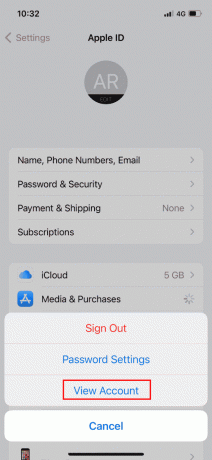
5. Введіть ваш Apple ID і Пароль щоб увійти.
6. Торкніться Країна/регіон.

7. нарешті, вибрати поточний регіон ви знаходитесь в.
Якщо неправильні налаштування регіону спричинили помилку, наведений вище метод має її вирішити, і ви зможете встановити GarageBand на свій iPhone.
Читайте також: Як додавати та видаляти людей у груповому тексті на iPhone
Спосіб 7: Встановіть способи оплати Apple ID
Користувачі iPhone повинні вибрати спосіб оплати, щоб установити та оновити програми в App Store. Щоб перевірити способи оплати Apple ID, виконайте наведені нижче дії.
1. Перейти до Налаштування на вашому iPhone.
2. Йти до Apple ID налаштування.
3. Торкніться Оплата та доставка.

4. Торкніться Додати спосіб оплати можливість додавати та керувати ними.
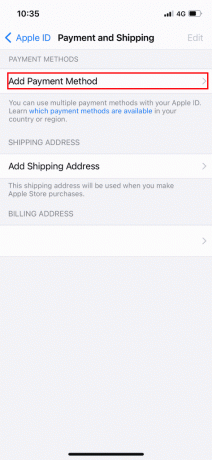
Читайте також:Як змінити спосіб оплати Apple
Спосіб 8. Перезапустіть iPhone
Якщо жоден із зазначених вище варіантів не працює, ви можете спробувати перезавантажити iPhone, щоб уникнути будь-якої системної проблеми, яка спричиняє помилку неможливості встановлення GarageBand. Щоб перезавантажити iPhone, виконайте ці прості дії.
1. Натисніть Кнопка живлення на вашому iPhone.
2. Примусовий перезапуск ваш iPhone.
Примітка: Після перезавантаження телефону перевірте, чи проблема вирішена; якщо проблема не зникне, перейдіть до наступного методу.

Часті запитання (FAQ)
Q1. Чому я не можу завантажити GarageBand на свій iPhone?
Відповідь Для цього може бути кілька причин GarageBand не можна встановлювати програму на ваш iPhone, і причини можуть бути різними: від недостатнього обсягу пам’яті до старої версії iOS вашого iPhone.
Q2. Чому я не можу встановити програми на свій iPhone?
Відповідь Якщо ви не можете встановити програми на свій iPhone, ви можете вжити різних заходів для вирішення проблеми, наприклад перевірка способів оплати та налаштувань регіону.
Q3. Що таке програма GarageBand?
Відповідь Додаток GarageBand розроблено для iOS; додаток дозволяє користувачеві грати на своїх інструментах і програмних інструментах.
Рекомендовано:
- Виправити збій Forza Horizon 5 у Windows 10
- Що таке код помилки 36 на Mac?
- Як переглянути заблоковані повідомлення на iPhone
- Куди йдуть завантаження на iPhone?
Ми сподіваємося, що цей посібник був корисним і ви змогли виправити проблему не вдається встановити GarageBand на пристрої iOS. Прокоментуйте та повідомте нам, який метод спрацював для вас. Крім того, якщо у вас є запитання, запити чи пропозиції, не соромтеся поділитися ними з нами.



